- 17 May 2022
- Afdrukken
- DonkerLicht
- Pdf
Leveranciers
- Bijgewerkt op 17 May 2022
- Afdrukken
- DonkerLicht
- Pdf
Beheer uw leveranciers en dienstverleners
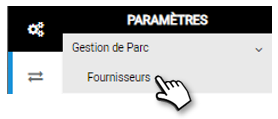
De lijst van SAVE-leveranciers wordt in alfabetische volgorde weergegeven:
1. Klik op de kolomkop ONDERNEMEN om de volgorde om te keren (Z naar A)
2. U kunt zoeken op trefwoord door het begin in te voeren van de leverancier die u zoekt.
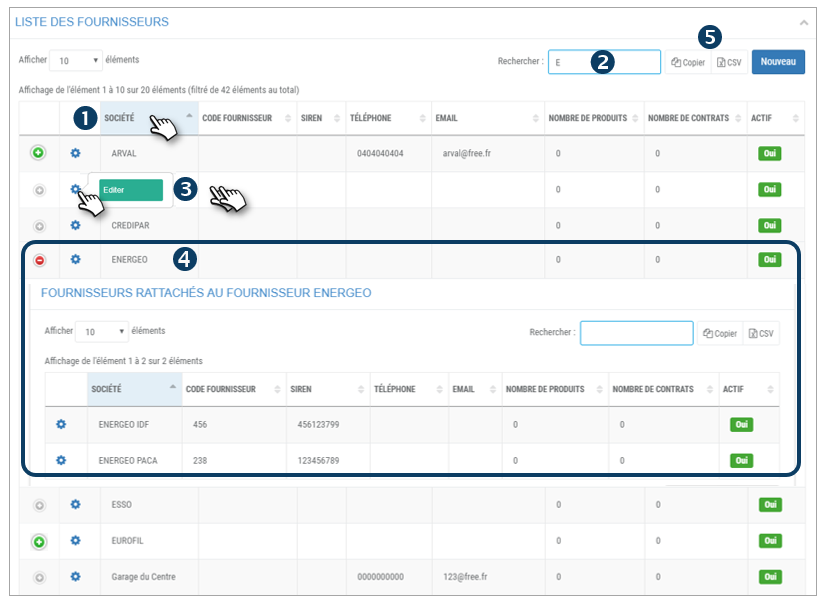
3. Voor elke leverancier klikt u op  en dan EDIT of dubbelklik op een regel om het bestand ervan te openen en de details te bekijken, het te verrijken of te wijzigen.
en dan EDIT of dubbelklik op een regel om het bestand ervan te openen en de details te bekijken, het te verrijken of te wijzigen.
 Betekent dat deze leverancier een "hoofdleverancier" is waaraan andere leverancier(s) verbonden zijn.
Betekent dat deze leverancier een "hoofdleverancier" is waaraan andere leverancier(s) verbonden zijn.
4. Voorbeeld: ENERGEO is een hoofdleverancier waaraan ENERGEO IDF en ENERGEO PACA verbonden zijn. Deze functionaliteit moet gebruikt worden voor leveranciers die in een netwerk werken. De bevestigingsprocedure wordt op de volgende bladzijde in detail beschreven.
 Betekent dat er geen leverancier aan verbonden is.
Betekent dat er geen leverancier aan verbonden is.

Het picto wordt rood wanneer erop geklikt wordt  en de bijgevoegde leveranciers worden weergegeven
en de bijgevoegde leveranciers worden weergegeven
5. U kunt de inhoud van de tabel kopiëren of exporteren in .csv formaat.
Registreer een nieuwe leverancier

Klik op NIEUW en voer algemene informatie over deze leverancier in of selecteer deze.
De met een * gemarkeerde informatie is nodig om het dossier te OPSLAAN.
1. Kies een Master Vendor uit de lijst als die aan deze vendor verbonden is.
2. Voer de naam en het nummer in van de rekening waarnaar u de kosten van deze leverancier naar uw boekhoudprogramma wilt exporteren.
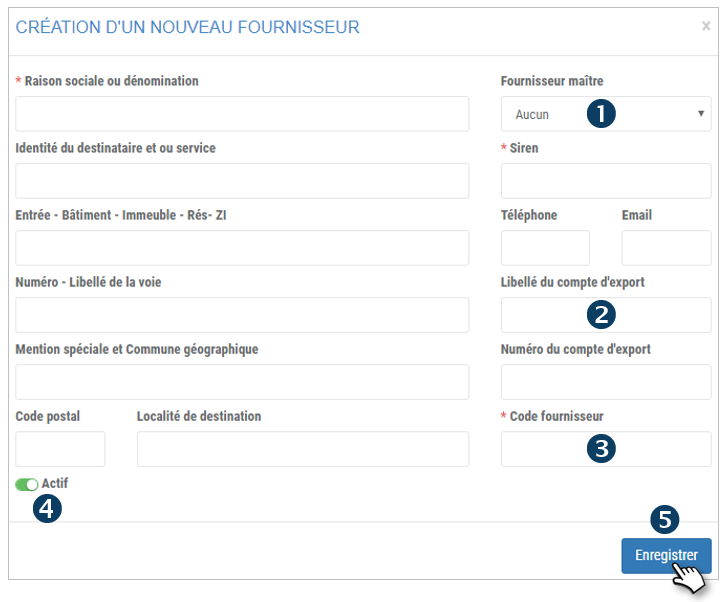
3. Het veld Leverancierscode geeft uw intern leveranciersnummer in uw boekhouding aan. Met deze informatie kunt u via deze code naar deze leverancier zoeken. (b.v. factuurinvoer door een boekhouder
4. Standaard is een leverancier ACTIEF. Klik op de cursor als u deze leverancier wilt deactiveren: de eerder aan deze leverancier gekoppelde gegevens blijven bewaard, maar hij verschijnt niet meer in de keuzelijsten van de toepassingsmenu's.
5. Vergeet niet te OPSLAAN.
U kunt nu het bestand van de leverancier aanvullen met zijn CONTACTEN en zijn bijgevoegde PRODUCTEN. Dit zal de werking van de toepassing aanzienlijk vergemakkelijken.
Registreer de gegevens van een nieuwe leverancier
Klik op  en vervolgens EDIT of dubbelklik op de regel om de details van het leveranciersbestand te openen en de 2 tabbladen in te vullen:
en vervolgens EDIT of dubbelklik op de regel om de details van het leveranciersbestand te openen en de 2 tabbladen in te vullen:

CONTACTEN
Door de contactgegevens nauwkeurig in te vullen, en met name de e-mailadressen, kan de applicatie rechtstreeks e-mails sturen (bijvoorbeeld: offerteaanvraag).
1. Klik op NIEUW om een contact van deze leverancier TE OPSLAAN
2. In het zojuist geopende formulier: alle velden invullen en OPSLAAN.
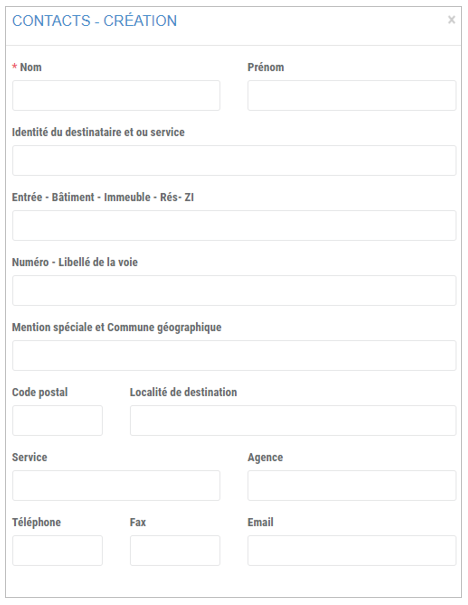
Herhaal de handeling zo vaak als u contacten hebt.
PRODUCTEN
Door producten aan leveranciers te koppelen kan de toepassing automatisch de kosten van elke leverancier berekenen
1. Selecteer de PRODUCTEN voor deze leverancier
2. Klik op ADD.
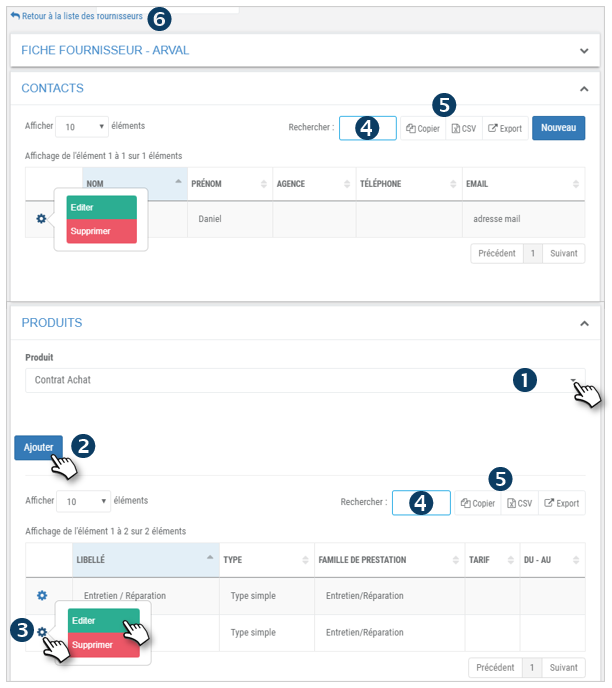
Herhaal dit zo vaak als het aantal gewenste producten.
3. U kunt een regel BEWERKEN of VERWIJDEREN door te klikken op  en uw keuze te kiezen.
en uw keuze te kiezen.
4. U kunt zoeken op trefwoord door het begin in te voeren van de leverancier die u zoekt.
5. U kunt de inhoud van de tabel kopiëren of exporteren in .csv formaat.
6. Klik om terug te keren naar de globale lijst van leveranciers.

